8 schnelle Lösungen zur Behebung von iPhone Suchproblemen
Sind Sie auf der Suche nach schnellen Lösungen gegen das iPhone Suchproblem? Wenn Sie keine Ahnung haben, was Sie tun sollen, dann lesen Sie diesen Artikel, um alle Einzelheiten zu erfahren.

Oct 15, 2025 • Archiviert an: iOS Probleme beheben • Bewährte Lösungen
Im Zeitalter der sozialen Medien gibt es keinen Moment der Abwesenheit. Daher ist die ständige Erreichbarkeit für die meisten von uns eine wesentliche Voraussetzung. Außerdem braucht man sein Handy für so ziemlich alles, was man täglich macht. Vom Buchen eines Taxis zur Arbeit über den Empfang wichtiger Arbeitsnachrichten bis hin zum abendlichen Anruf bei der Familie - Ihre Telefonverbindung ist nicht verhandelbar. Wenn Ihr iPhone 6 jedoch ständig nach dem Dienst sucht, können Probleme auftreten. Außerdem wird der Akku Ihres iPhones schnell entladen, weil Ihr iPhone ständig versucht, eine Verbindung herzustellen. Das Problem, dass das iPhone bei der Suche stecken bleibt, sollte also so schnell wie möglich gelöst werden.
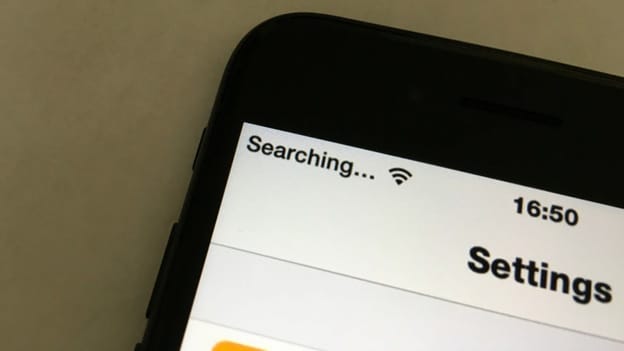
8 effektive Wege, um das iPhone Suchproblem zu beheben
1. Überprüfen Sie Ihren Abdeckungsbereich
Als Erstes und Wichtigstes sollten Sie prüfen, ob Sie sich innerhalb des Abdeckungsbereichs befinden. Das mag zu offensichtlich erscheinen, ist aber ein häufiger Fehler. Stellen Sie also sicher, dass die Mobilfunkdaten eingeschaltet sind.
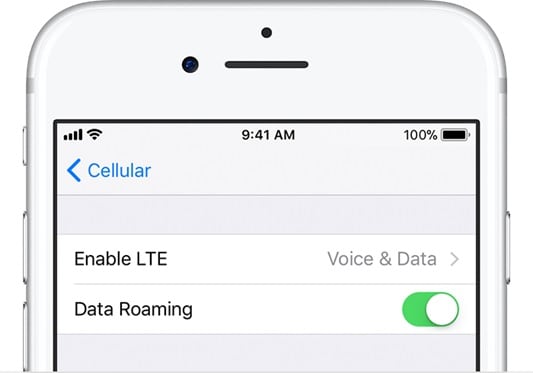
Wenn das Problem durch die Verbindung zum Mobilfunknetz verursacht wird, sollten Sie sicherstellen, dass die Mobilfunkdateneinstellungen eingeschaltet sind, indem Sie Einstellungen> Mobilfunk> Einschalten betätigen.
Vergewissern Sie sich auf Reisen, dass das Roaming auf Ihrem iPhone aktiviert ist. Gehen Sie zum Menü "Einstellungen" > wählen Sie dann "Mobilfunk" > danach "Mobilfunk-Datenoptionen" > schalten Sie dann "Daten-Roaming" ein
2. Versuchen Sie, das Gerät erneut ein- und auszuschalten
Das mag zu einfach erscheinen, ist aber die effektivste Methode, um Ihr iPhone-Mobilfunknetz wieder zum Leben zu erwecken, wenn Ihr iPhone sagt, dass es sucht. Wenn Sie Ihr iPhone ausschalten, um es dann wieder einzuschalten, werden viele Programme, die im Hintergrund laufen, neu gestartet. Diese kleinen Hintergrundprogramme verursachen manchmal Netzwerkprobleme, die die Verbindung vorübergehend verzögern.
Um Ihr iPhone auszuschalten, drücken Sie die Einschalttaste, bis auf dem Bildschirm "Schieben zum Ausschalten" angezeigt wird. Streichen Sie das Symbol mit dem Finger über den Bildschirm. Warten Sie 20 Sekunden, bis das Gerät vollständig heruntergefahren ist und schalten Sie es dann wieder ein, indem Sie den Netzschalter drücken, bis das Apple-Logo auf dem Bildschirm erscheint.

Das Verbindungsproblem ist gelöst, wenn "Suche..." für immer verschwunden ist. Wenn Sie jedoch immer noch mit denselben Problemen konfrontiert sind, sollten Sie die folgenden Lösungen ausprobieren.
3. Aktualisieren Sie die Einstellungen Ihres Anbieters
Die nächste Lösung, die Sie ausprobieren müssen, wenn Ihr iPhone 6 ständig nach einem Dienst sucht, ist die Aktualisierung der Einstellungen Ihres Mobilfunkanbieters. Es ist wichtig, die Einstellungen Ihres Mobilfunkanbieters auf dem neuesten Stand zu halten, da dadurch bestimmte Probleme mit dem Mobilfunknetz behoben werden können.
Stellen Sie zunächst sicher, dass Ihr iPhone mit dem WLAN verbunden ist
Um die Version der Netzbetreibereinstellungen auf Ihrem Gerät anzuzeigen, tippen Sie auf Einstellungen > Allgemein > Info und suchen Sie neben Netzbetreiber.
So prüfen Sie, ob ein Update verfügbar ist: Gehen Sie in das Menü Einstellungen > klicken Sie dort auf Allgemein > und dann auf Über. Wenn ein Update vorhanden ist, finden Sie eine Option zum Aktualisieren Ihrer Betreibereinstellungen.
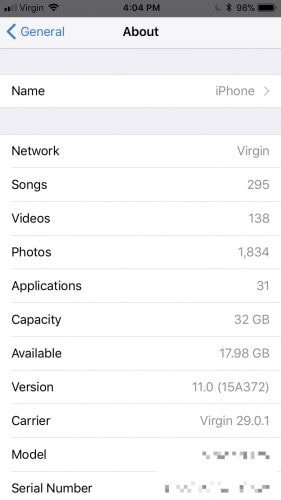
4. Herausnehmen und Wiedereinsetzen der SIM-Karte
SIM-Karten stellen die Verbindung zu den Mobilfunkanbietern her, um Ihnen ein Netz zur Verfügung zu stellen. In manchen Fällen kann die SIM-Karte die Ursache für das Verbindungsproblem sein. Nehmen Sie sie heraus, reinigen Sie sie und setzen Sie sie anschließend vorsichtig wieder in denselben Schlitz ein.

Prüfen Sie, ob das Verbindungsproblem behoben ist.
Hinweis: Falls die SIM-Karte beschädigt ist oder nicht in das SIM-Fach eingesetzt werden kann, müssen Sie sich an Ihren Netzbetreiber wenden.
5. Zurücksetzen der Netzwerkeinstellungen
Wenn Sie versehentlich eine Änderung in den Einstellungen Ihres iPhones vorgenommen haben, ist ein Zurücksetzen auf die Werkseinstellungen ein sicherer Weg, um das Netzwerkproblem zu beheben. Dadurch werden die WLAN-Netzwerke und ihre Kennwörter, alle Mobilfunkeinstellungen, VPN- und APN-Einstellungen, die Sie zuvor verwendet haben, zurückgesetzt. Wir hoffen, dass Ihr iPhone jetzt nicht mehr auf "Suchen" steht.
Gehen Sie zu Einstellungen > Allgemein > Zurücksetzen > Netzwerkeinstellungen zurücksetzen
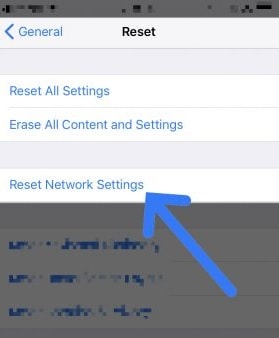
Hinweis: Dadurch werden auch alle zuvor gespeicherten Passwörter, wie z.B. ein WLAN-Passwort auf Ihrem Telefon, entfernt. Stellen Sie sicher, dass Sie sie irgendwo aufschreiben oder eine Sicherungskopie aller wichtigen Netzinformationen auf Ihrem Telefon gespeichert haben, bevor Sie fortfahren.
6. Das iPhone aktualisieren
Die Aktualisierung Ihres iPhone auf die neueste Version ist sehr wichtig! Dies mag zu offensichtlich klingen, ist aber erwähnenswert und sollte ausprobiert werden. Updates werden veröffentlicht, um Fehler und Probleme zu beheben, mit denen Ihre Geräte möglicherweise konfrontiert sind, so dass es wichtig ist, sie auf die neueste Version zu bringen.
Gehen Sie dazu in die Einstellungen> Allgemeine Option> und wählen Sie dann Software-Update auf die neueste Version.

7. Kontaktieren Sie den Anbieter
Wenn alles andere nicht funktioniert hat, um das iPhone 6 Suchproblem zu lösen, ist es an der Zeit, den Netzbetreiber anzurufen und zu sehen, ob es kein Problem von dessen Seite gibt. Vergewissern Sie sich, dass es in der Gegend keine Stromausfälle gibt und dass Ihr Gerät nicht für den Empfang des Mobilfunknetzes gesperrt ist und der Datentarif aktiv ist.
Wenn Sie Hilfe benötigen, um die Service-Seite Ihres Mobilfunkanbieters zu finden, verwenden Sie den Artikel zum Apple Support für Mobilfunkanbieter, um Unterstützung für den Anbieter zu erhalten.
8. DFU-Wiederherstellung des iPhone
Die Aktualisierung der Gerätefirmware sollte der letzte Ausweg sein, um das iPhone-Suchproblem zu lösen. In den meisten Fällen lassen sich dadurch jedoch alle Netzwerkprobleme auf dem iPhone beheben. Wenn Ihre Firmware irgendwie beschädigt wurde, was zwar selten, aber dennoch möglich ist, können Sie Ihr Telefon auf die Werkseinstellungen zurücksetzen, um den Fehler zu beheben.
Denken Sie daran, dass beim Wiederherstellen eines iPhones alles darauf gelöscht und die Software auf die Werkseinstellungen zurückgesetzt wird. Sichern Sie also alle Ihre Daten entweder in iCloud oder in iTunes und verwenden Sie diese dann, um Ihre Sicherung auf dem neu zurückgesetzten iPhone wiederherzustellen.
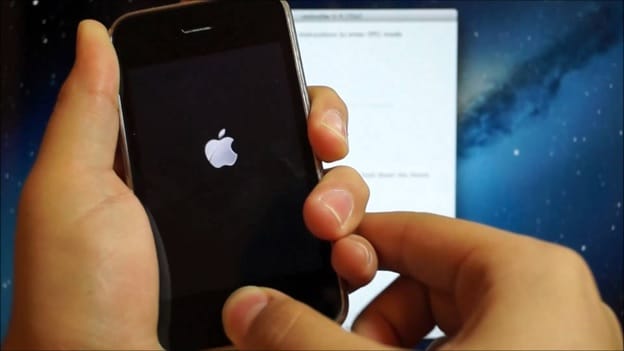
Schließen Sie dazu zunächst Ihr iPhone an Ihren Computer an > öffnen Sie iTunes. Sie können Ihr iPhone dabei ausgeschaltet lassen.
Halten Sie dann die Ruhetaste und die Home-Taste des Geräts (iPhone 6s und niedriger) bzw. die Lautstärketaste (iPhone 7 und höher) gleichzeitig 8 Sekunden lang gedrückt.
Lassen Sie die Ruhetaste los, aber halten Sie die Home-Taste (iPhone 6s und niedriger) oder die Lautstärketaste nach unten (iPhone 7 und höher) gedrückt, bis iTunes das iPhone im Wiederherstellungsmodus erkennt.
Lassen Sie zum Schluss die Home-Taste des Geräts los. Danach erscheint das Display Ihres iPhones komplett schwarz, da es sich im DFU-Modus befindet.
Zum Schluss können Sie Ihr Backup mit Hilfe von iTunes auf dem iPhone wiederherstellen.
Hinweis: Wenn Sie Ihr iPhone im DFU Modus wiederherstellen und das Problem dadurch nicht behoben wird, brauchen Sie sich keine Sorgen machen. Das Apple Support Team ist immer für Sie da, um Ihnen bei Ihren Geräteproblemen zu helfen. Sie können es unter folgender Adresse erreichen:
https://support.apple.com/en-in
Wenn das iPhone 6 mit Verbindungsproblemen zu kämpfen hat und Sie sich fragen, "Warum mein iPhone ständig nach dem Dienst sucht", dann werden Ihnen alle/alle diese Lösungen helfen. Wenn nicht, ist es an der Zeit, es zur Reparatur zu schicken. Aber wenn Sie es zur Reparatur einschicken, können Sie auch alle möglichen Tricks ausprobieren, um Geld und Zeit zu sparen. Viel Glück!
Kategorien
Empfohlene Artikel
iPhone Probleme
- iPhone steckt fest
- 1.iPhone hängt?
- 2. iPhone bleibt im Kopfhörermodus stecken
- 3. iPhone bleibt beim Überprüfen der Aktualisierung hängen
- 4. iPhone bleibt bei Apple-Logo hängen
- 5. iPhone bleibt im Wiederherstellungsmodus hängen
- 6. iPhone aus dem Wiederherstellungsmodus holen
- 7. iPhone Apps bleiben im Wartezustand hängen
- 8. iPhone bleibt im DFU-Modus stecken
- 9. iPhone bleibt im Ladebildschirm hängen
- 10. Apple Watch bleibt am Apple-Logo hängen
- 11. iPhone Lautstärketaste klemmt
- 12. iPhone steckt im Lademodus fest
- 13. iPhone-Bildschirm hat blaue Linien
- 14. iPhone bleibt beim Verbinden mit iTunes stecken


























Julia Becker
staff Editor